安装Win11一直转圈怎么办?安装Win11一直转圈解决方法
更新日期:2023-09-22 04:12:41
来源:系统之家
手机扫码继续观看

win11系统是目前最新的电脑操作系统,微软已经发布了最新的预览版,很多用户都想安装体验一下,但是最近有很多用户反应在安装win11的时候一直转圈但是不能安装完成的情况,这是什么原因呢?下面就给大家带来了安装win11一直转圈解决方法,有需要的一起来看看吧!
安装win11一直转圈解决方法
1、首先长按关机10秒,之后系统自动进行修复然后进入安全界面。
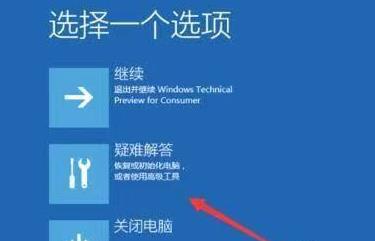
2、在疑难解答中点击“高级选项”。

3、随后选择高级选项中的“启动设置”。

4、进入设置之后可以点击“重启”按钮。

5、最后电脑会重启,重启后会进入启动设置,点击“4”即可进入安全模式继续更新。
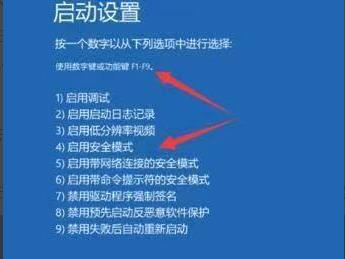
该文章是否有帮助到您?
常见问题
- monterey12.1正式版无法检测更新详情0次
- zui13更新计划详细介绍0次
- 优麒麟u盘安装详细教程0次
- 优麒麟和银河麒麟区别详细介绍0次
- monterey屏幕镜像使用教程0次
- monterey关闭sip教程0次
- 优麒麟操作系统详细评测0次
- monterey支持多设备互动吗详情0次
- 优麒麟中文设置教程0次
- monterey和bigsur区别详细介绍0次
系统下载排行
周
月
其他人正在下载
更多
安卓下载
更多
手机上观看
![]() 扫码手机上观看
扫码手机上观看
下一个:
U盘重装视频












